Build 10042 av Windows 10 Technical Preview är ute och alla löser problem som den nya versionen medförde, men vi får inte glömma problem från ”gamla”, Windows 8. Ett av de vanligaste problemen med Windows 8 är att "Xs" visas i det nedre högra hörnet av Metro-appar. Men lyckligtvis finns det en lösning för denna fråga. 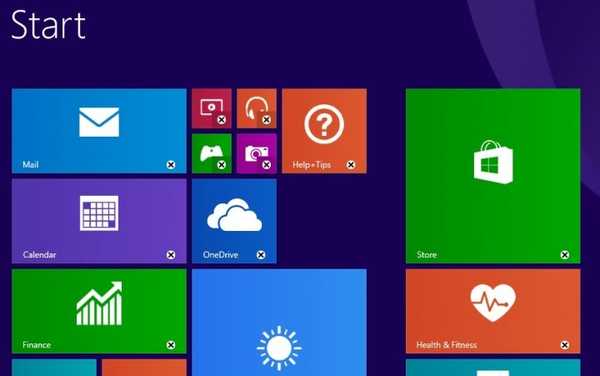
Lösning 1: Registrera om Windows Store-appar
Kanske kan dina appar inte starta på grund av vissa problem med användarkontot i ditt system. Det här problemet kan lösas genom att skapa det nya administratörskontot, eftersom Windows automatiskt anger standardalternativ för nya konton. För att omregistrera dina appar behöver du inte ens en internetanslutning, för det kan göras med PowerShell. För att omregistrera dina moderna appar med PowerShell, gör följande steg:
- Tryck på Windows-tangenten och Q samtidigt, skriv powershell och välj Windows PowerShell bland resultaten
- Högerklicka över den och välj Kör som administratör
- I det administrativa Windows PowerShell-fönstret skriver du följande kommando och trycker på Enter-tangenten och sedan:
- Get-AppXPackage | Foreach Add-AppxPackage -DisableDevelopmentMode -Register “$ ($ _. InstallLocation) \ AppXManifest.xml”
Lösning 2: Synkronisera licenser i App Store
Om det inte hjälpte att omregistrera dina appar kan det hända att du har problem med synkronisering. “X” i det nedre högra hörnet av live-brickorna kan representera ett problem med licensen, eller kanske med Windows App Store. För att lösa problemet behöver du bara gå till Windows App Store och göra följande:
- Starta Windows Store
- Öppna Inställningar, välj Appuppdateringar
- Klick Synkroniseringslicenser under avsnittet Applicenser
Om ingen av dessa lösningar fungerade kan du också försöka installera om alla appar som visar "X" längst ner till höger och hoppas att den kommer att försvinna efter att apparna har installerats igen. Om du har ytterligare kommentarer eller förslag, skriv dem i kommentarerna nedan.
Läs också: Åtgärda: Problem med värdprocessen för 'synkronisering' i Windows 10 Surface Pro 3
- windows fix
 Friendoffriends
Friendoffriends

